Решение 7: Опресняване на Intel® Precise Touch устройство
Модулът, отговорен за управлението на вашите сензорни входове, е Intel® Precise Touch Device. Той може да бъде намерен в диспечера на устройствата на вашия компютър. Ще се опитаме да го деактивираме и след известно време да го активираме отново. Това ще освежи устройството и се надяваме, че проблемът ни ще бъде решен.
- Натиснете Windows + R за да стартирате приложението Run. Тип ' devmgmt. msc ”В диалоговия прозорец и натиснете Enter
- След като влезете в диспечера на устройствата и разширете категорията „ Устройства за човешки интерфейс ”. Придвижете се до всички устройства, докато намерите това, което търсим.
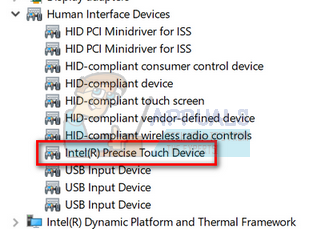
- Щракнете с десния бутон върху устройството и изберете „ Деактивирайте устройството ”.
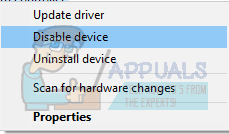
- Сега изчакайте няколко минути. Кликнете върху ' Активиране на устройството ”, За да го активирате отново. Сега проверете дали проблемът е решен.
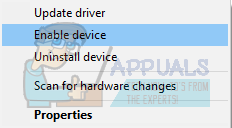
Решение 8: Изключване на пестенето на енергия за Intel® Precise Touch Device
Друг проблем, който изглежда съществуваше, беше спестяването на енергия на устройството от операционната система. Изглежда, че Windows автоматично изключва устройството, за да запази. Когато обаче се опитате да го използвате отново, това не работи. Можем да опитаме да деактивираме тази опция и да проверим дали проблемът се решава.
- Придвижете се до устройство (Intel® Precise Touch Device), както направихме в предишното решение. Щракнете с десния бутон върху него и изберете „ Имоти ”.
- Веднъж в свойствата, отидете до Раздел за управление на захранването и премахнете отметката и двете опции.
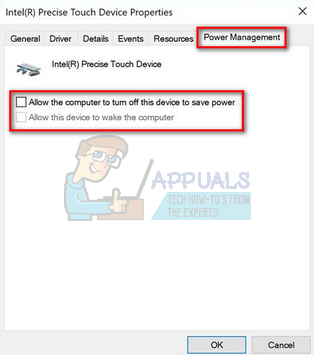
- Натиснете Ok, за да запазите промените и да излезете. Сега проверете дали проблемът е решен.


![[FIX] Бяла лента, покриваща горната част на Windows Explorer](https://jf-balio.pt/img/how-tos/17/white-bar-covering-top-portion-windows-explorer.jpg)



















